VonSK0 KommentareLetzte Aktualisierung 30. Juli 2016
Heben Sie Ihre Hände, wenn Sie jemals einen peinlichen Moment erlebt haben, in dem eine Ihrer Benachrichtigungen zu einem Zeitpunkt auf dem Bildschirm Ihres Macs angezeigt wurde, zu dem dies nicht der Fall sein sollte.
Sie haben gerade Ihren Bildschirm gesperrt und sind an die Theke getreten, um Ihre Kaffeebestellung abzuholen. Wenn Sie zu Ihrem Mac zurückkehren, finden Sie Leute, die Ihnen dieses Aussehen geben. Ist eine seltsame soziale Nachricht auf Ihrem Bildschirm aufgetaucht und hat im Raum Aufsehen erregt, während Sie Ihren Mac unbeaufsichtigt gelassen haben.
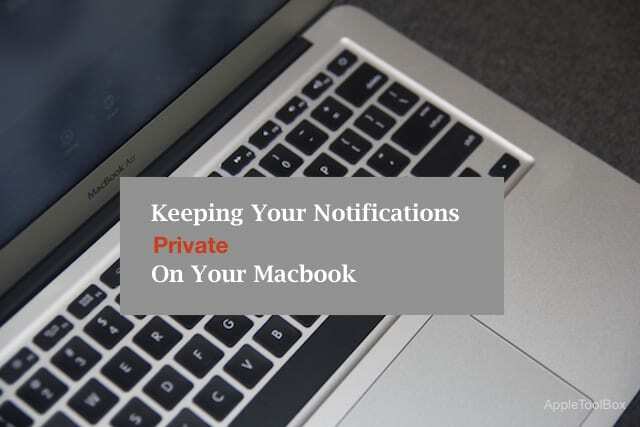
Ich bin sicher, wir alle neigen dazu, unsere Bildschirme zu sperren, wenn wir unser Macbook oder iMac unbeaufsichtigt lassen. Leider können Ihre Benachrichtigungen weiterhin auf Ihrem Sperrbildschirm in El Capitan angezeigt werden. In diesem Beitrag zeigen wir Ihnen, wie Sie solche Peinlichkeiten aus Ihren Benachrichtigungen vermeiden können.
Apps können Benachrichtigungen anzeigen, wenn Sie angemeldet sind, Ihr Mac jedoch gesperrt ist. Die Einstellungen finden Sie in den Apps, für die Sie Ihre Benachrichtigungen aktiviert haben.
Klicken Sie zunächst auf > Systemeinstellungen > Benachrichtigungen
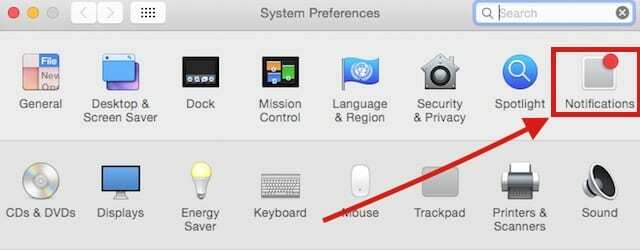
In der linken Spalte finden Sie die Apps, die Benachrichtigungen zulassen. Klicken Sie auf eine bestimmte App und die Benachrichtigungseinstellungen für die App werden im rechten Bereich angezeigt.
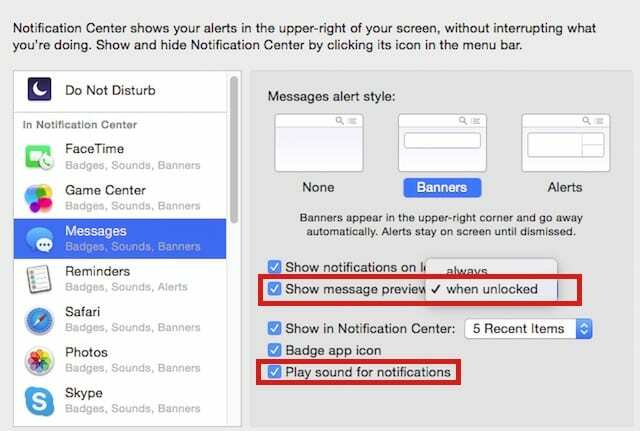
Um zu verhindern, dass die App Benachrichtigungen auf einem gesperrten Bildschirm anzeigt, aktivieren Sie die zweite Option „Nachrichtenvorschau anzeigen“ und stellen Sie sie auf „wenn entsperrt“.
Wenn Sie die Töne für Ihre Benachrichtigungen deaktivieren möchten, können Sie dies ganz einfach tun, indem Sie das Häkchen bei „Ton für Benachrichtigungen abspielen“ auf dem Einstellungsbildschirm entfernen.
Beide Optionen sind derzeit sowohl in den Nachrichten- als auch in den E-Mail-Einstellungen verfügbar. Wenn Sie andere Apps von Drittanbietern verwenden, überprüfen Sie die Einstellungen und deaktivieren Sie Benachrichtigungen auf gesperrtem Bildschirm, wenn die Funktion verfügbar ist.
Wir hoffen, dass Ihnen dieser schnelle Tipp nützlich war. Bitte zögern Sie nicht, es mit dem Rest der Coffeeshop-Bewohner zu teilen.

Sudz (SK) ist seit der frühen Einführung von A/UX bei Apple von Technik besessen und für die redaktionelle Leitung von AppleToolBox verantwortlich. Er hat seinen Sitz in Los Angeles, Kalifornien.
Sudz ist darauf spezialisiert, alles rund um macOS abzudecken und hat im Laufe der Jahre Dutzende von OS X- und macOS-Entwicklungen überprüft.
In einem früheren Leben half Sudz Fortune-100-Unternehmen bei ihren Bestrebungen zur Technologie- und Geschäftstransformation.